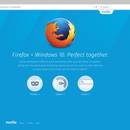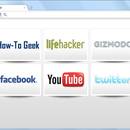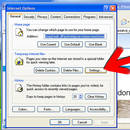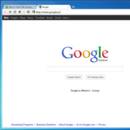Jak szybko wyświetlić zapamiętane hasła w przeglądarce Firefox?
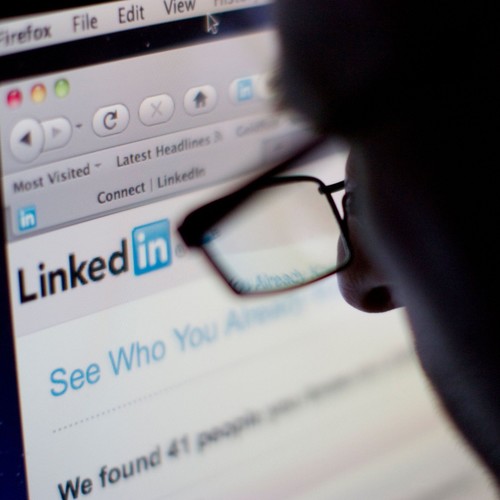
Jak szybko wyświetlić zapamiętane hasła w przeglądarce Firefox?
Zapamiętywanie haseł przez przeglądarki jest niezwykle użyteczne, jednak wygoda ta ma jedną wadę. Po pewnym czasie zapomina się, jakie hasło miało się do danego portalu lub poczty. Główkowanie i wpisywanie na chybił trafił może nie przynieść rezultatów, a nawet grozić zablokowaniem strony. Zamiast próbować, lepiej podświetlić sobie zapamiętane hasło i zapisać poza komputerem, w bezpiecznym miejscu. Ze względu na powrót do łask Mozilli Firefox przedstawiamy sposób na odkrycie haseł właśnie w niej.
Pierwszy krok

Najpierw konieczne jest odnalezienie zakładki „Narzędzia” w przeglądarce Mozilla Firefox. Po odszukaniu nacisnąć ją, żeby przejść bez problemu do kolejnych etapów.
Drugi krok

Po naciśnięciu „Narzędzi” otworzy się lista z dostępnymi możliwościami do wykorzystania. Trzeba wybrać wśród nich „Opcje”. Gdy załadują się kolejne elementy, wybrać wśród nich odnośnik podpisany „Bezpieczeństwo”.
Trzeci krok

Po przejściu do kolejnej zakładki nacisnąć znajdujący się tam przycisk „Zapamiętane hasła”. Trzeba przy tym zaznaczyć, że aby hasło zostało zakodowane przez komputer w pamięci przeglądarki, trzeba wydać taką komendę. Jest to najczęściej możliwe przy pierwszym wpisywaniu nowego hasła np. do e-maila lub poprzez zmianę ustawień w przeglądarce, której się używa.
Czwarty krok

Wyświetlone zostanie okno o nazwie „Zapamiętane hasła”. Będzie się w nim znajdować pełna lista witryn oraz nazw logowania, które są używane na danym komputerze. Należy spojrzeć w dół okna, po prawej, odkrywając tam opcję „Wyświetl hasła”.
Piąty krok
Po naciśnięciu opcji z wyświetleniem haseł pojawi się okienko z pytaniem o potwierdzenie ich podglądu, co należy potwierdzić. Gdy będzie to wykonane, w oknie z zapamiętanymi hasłami pokaże się dodatkowa kolumna z hasłami do konkretnych witryn. Można sprawdzić hasła, a następnie ukryć je ponownie, klikając opcję „Ukryj hasła”.